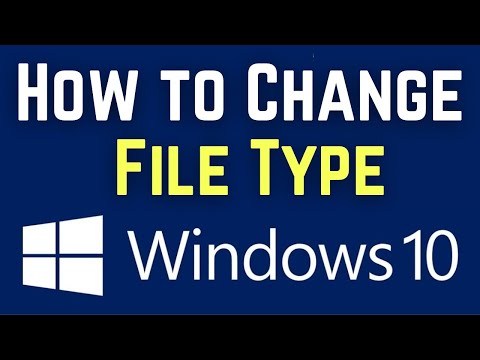
విషయము
- దశల్లో
- విధానం 1 దాదాపు అన్ని సాఫ్ట్వేర్లలో ఫైల్ యొక్క పొడిగింపును మార్చండి
- విధానం 2 ఫైల్ ఎక్స్టెన్షన్స్ను విండోస్లో కనిపించేలా చేయండి
- విధానం 3 విండోస్ 8 లో ఫైల్ పొడిగింపులను కనిపించేలా చేయండి
- విధానం 4 ఫైల్ పొడిగింపులను Mac OS X లో కనిపించేలా చేయండి
ఫైల్ ఎక్స్టెన్షన్స్ మీ కంప్యూటర్కు ఇది ఏ ఫైల్ రకం మరియు ఏ సాఫ్ట్వేర్ లేదా ప్రోగ్రామ్ ఫైల్ను తెరవాలో తెలియజేస్తుంది. ఫైల్ యొక్క పొడిగింపును మార్చడానికి సులభమైన మార్గం సాఫ్ట్వేర్ ప్రోగ్రామ్లో ఫైల్ను వేరే ఫైల్ రకంగా సేవ్ చేయడం. ఫైల్ పేరులో ఫైల్ యొక్క పొడిగింపును మార్చడం ఫైల్ రకాన్ని మార్చదు, కానీ ఫైల్ కంప్యూటర్ ద్వారా గుర్తించబడదు. Windows మరియు Mac OS X లో, ఫైల్ పొడిగింపులు తరచుగా దాచబడతాయి. సవరించిన పొడిగింపుతో, చాలా సాఫ్ట్వేర్లో ఫైల్ను ఎలా సేవ్ చేయాలో తెలుసుకోవడానికి సమయాన్ని వెచ్చించండి మరియు విండోస్ మరియు మాక్ ఓఎస్ ఎక్స్లలో ఫైల్ యొక్క పొడిగింపు కనిపించేలా చేస్తుంది.
దశల్లో
విధానం 1 దాదాపు అన్ని సాఫ్ట్వేర్లలో ఫైల్ యొక్క పొడిగింపును మార్చండి
-

ఫైల్ను దాని డిఫాల్ట్ సాఫ్ట్వేర్లో తెరవండి. -

మెనుపై క్లిక్ చేయండి ఫైలు ఆపై క్లిక్ చేయండి ఇలా సేవ్ చేయండి. -

ఫైల్ సేవ్ చేయడానికి ఒక స్థానాన్ని ఎంచుకోండి. -

ఫైల్కు పేరు పెట్టండి. -

ప్రదర్శించబడే డైలాగ్ బాక్స్ను గమనించండి. లేబుల్ చేయబడిన డ్రాప్-డౌన్ మెనుని కనుగొనండి రకం లేదా ఫార్మాట్. -

డ్రాప్-డౌన్ మెను నుండి క్రొత్త ఫైల్ రకాన్ని ఎంచుకోండి. -

బటన్ పై క్లిక్ చేయండి రికార్డు. అసలు ఫైల్ ఎల్లప్పుడూ సాఫ్ట్వేర్లో తెరిచి ఉంటుంది. -

మీరు సేవ్ చేయడానికి ఎంచుకున్న క్రొత్త ఫైల్ను కనుగొనండి.
విధానం 2 ఫైల్ ఎక్స్టెన్షన్స్ను విండోస్లో కనిపించేలా చేయండి
-

నియంత్రణ ప్యానెల్ తెరవండి. మెనుపై క్లిక్ చేయండి ప్రారంభం. -

నియంత్రణ ప్యానెల్లో, క్లిక్ చేయండి స్వరూపం మరియు అనుకూలీకరణ.- విండోస్ 8 లో, క్లిక్ చేయండి ఎంపికలు.
-

ఫోల్డర్పై క్లిక్ చేయండి ఎంపికలు. -

టాబ్ పై క్లిక్ చేయండి ప్రదర్శన. ఈ టాబ్ ఫోల్డర్లో ఉంది ఎంపికలు డైలాగ్ బాక్స్ యొక్క. -

పొడిగింపులను కనిపించేలా చేయండి. అధునాతన సెట్టింగ్ల జాబితాలో, మీరు ఎంపికను కనుగొనే వరకు క్రిందికి స్క్రోల్ చేయండి తెలిసిన ఫైల్ రకాల కోసం పొడిగింపులను దాచండి. ఈ ఎంపికను ఎంపిక చేయకుండా పెట్టెపై క్లిక్ చేయండి. -

వర్తించు క్లిక్ చేసి, ఆపై సరి క్లిక్ చేయండి. -

విండోస్ ఎక్స్ప్లోరర్ బ్రౌజర్ ఫైల్ను తెరవండి. కాబట్టి, మీరు ఫైల్ పొడిగింపులను చూస్తారు.
విధానం 3 విండోస్ 8 లో ఫైల్ పొడిగింపులను కనిపించేలా చేయండి
-

విండోస్ ఎక్స్ప్లోరర్ను తెరవండి. -

టాబ్ పై క్లిక్ చేయండి ప్రదర్శన. -

విభాగాన్ని గమనించండి చూపు / దాచు. పెట్టెను తనిఖీ చేయండి ఫైల్ పొడిగింపుల పేరు ఈ విభాగంలో. -

పొడిగింపులను యాక్సెస్ చేయండి. మీరు క్రొత్త విండోస్ ఎక్స్ప్లోరర్ విండోను తెరిచినప్పుడు, ఫైల్ పొడిగింపులు కనిపిస్తాయి.
విధానం 4 ఫైల్ పొడిగింపులను Mac OS X లో కనిపించేలా చేయండి
-

ఫైండర్ విండోను ఎంచుకోండి. మీరు క్రొత్త ఫైండర్ విండోను కూడా తెరవవచ్చు. ఫైండర్కు మారడానికి మీరు డెస్క్టాప్పై కూడా క్లిక్ చేయవచ్చు. -

మెనుపై క్లిక్ చేయండి ఫైండర్. అప్పుడు క్లిక్ చేయండి ప్రాధాన్యతలను. -

విండోలో ఫైండర్ ప్రాధాన్యతలుక్లిక్ చేయండి ఆధునిక. -

పెట్టెను తనిఖీ చేయండి అన్ని ఫైల్ పొడిగింపులను చూడండి. దానిపై క్లిక్ చేయండి. -

విండోను మూసివేయండి ఫైండర్ ప్రాధాన్యతలు. -

క్రొత్త ఫైండర్ విండోను తెరవండి. ఫైల్స్ ఇప్పుడు వాటి పొడిగింపులను ప్రదర్శిస్తాయి.